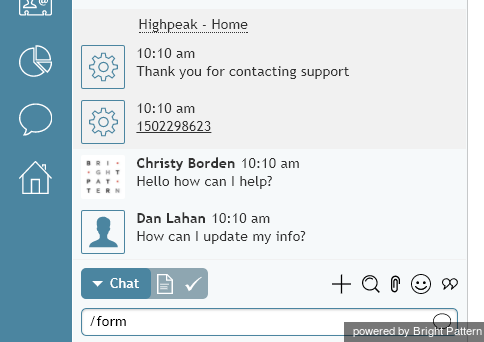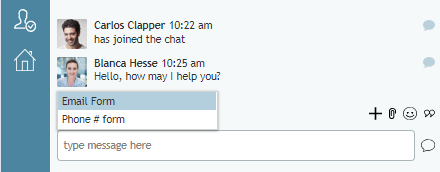Comment envoyer un formulaire sécurisé
Le desktop des agents vous permet de fournir des formulaires de données sécurisées aux clients pour le traitement des interactions pendant les chats. Grâce à cette fonctionnalité, vous pouvez inviter les clients à remplir des formulaires de chat avec leurs données personnelles (numéros de sécurité sociale, données de carte de crédit, adresses, etc.), et vous pouvez les recevoir en toute sécurité sans que leurs données sécurisées ne soient sauvées dans les transcriptions du chat.
Par exemple, vous pouvez demander au client de Remplir un formulaire Carte de crédit, de fournir les informations relatives à son permis de conduire sur un formulaire Note sécurisée, ou de saisir son numéro de sécurité sociale sur un formulaire SSN.
L'accent étant mis sur la sécurité, les données sont cryptées lorsqu'elles transitent entre le client et vous. Tout aussi important, ces données ne sont pas sauvées dans les transcriptions du Chat. Les clients peuvent dormir sur leurs deux oreilles en sachant que leurs informations sont 1) sûres et 2) correctes, car toute erreur de données est introduite par le client et non par l'agent. Les numéros de carte de crédit saisis dans le formulaire, par exemple, sont validés et le type de carte est détecté automatiquement. Si le numéro de carte est saisi de manière incorrecte ou si le type de carte ne peut pas être détecté, le message "Inconnu" indique une erreur de saisie au client, ce qui permet à l'agent de ne pas perdre de temps à lui communiquer l'erreur.
Pendant les chats actifs, les formulaires de chat ne bloquent pas l'interaction du chat, puisque le client et l'agent peuvent continuer à discuter sans interruption. Les clients voient le formulaire en bas du flux de chat actif jusqu'à ce qu'il soit rempli ou annulé par le client.
Demander un formulaire
Vous pouvez envoyer un formulaire sécurisé dans le chat en le demandant. Dans le champ de saisie de texte de la fenêtre de chat de votre Le desktop des agents, tapez simplement la commande /form.
Tous les formulaires de Chat disponibles pour le service s'affichent, et vous pouvez sélectionner celui que vous souhaitez utiliser. Une fois le formulaire sélectionné, le message "Des données sécurisées ont été demandées" s'affiche dans le Chat.
En plus de taper la commande du formulaire, vous pouvez demander un formulaire à l'aide de réponses toutes faites ou en recherchant Base de connaissance.